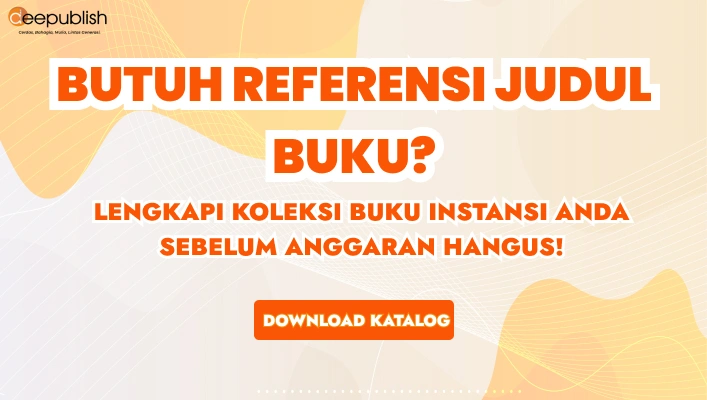Karya ilmiah tidak lepas dari daftar pustaka. Daftar pustaka biasanya terletak di halaman akhir dari karya ilmiah. Biasanya, penulisannya mengikuti aturan dan tata cara tertentu. Ada beberapa format yang bisa diikuti ketika menulis daftar pustaka, yaitu Chicago Style, MLA Style, APA Style, dan sebagainya.
Setelah menulis daftar pustaka, anda juga perlu merapikannya. Ketika merapikan daftar pustaka, bisa menggunakan berbagai fitur yang ada di Microsoft Word. Melalui artikel ini, kami akan membahas cara merapikan daftar pustaka di Microsoft Word.
Daftar Isi
Cara Merapikan Daftar Pustaka
Daftar pustaka dapat dirapikan di Microsoft Word agar terlihat lebih rapi. Ada beberapa cara merapikan daftar pustaka yang bisa anda lakukan, yaitu:
1. Mengurutkan Daftar Pustaka Berdasarkan Abjad
Dalam beberapa format, daftar pustaka harus ditulis dengan mengikuti urutan abjad dari A sampai Z. Daripada merapikannya secara manual, anda bisa mengurutkannya secara otomatis di Microsoft Word.
Microsoft Word memiliki fitur yang memungkinkan anda untuk mengurutkan daftar pustaka secara otomatis. Berikut ini adalah langkah-langkah mengurutkan daftar pustaka secara otomatis.
- Blok semua daftar pustaka yang telah ditulis.
- Pilih menu Home.
- Kemudian, pada bagian Paragraph, klik Sort (biasanya ditandai dengan ikon A-Z).
- Setelah itu, jendela Sort Teks akan muncul.
- Atur semua format yang terdapat pada jendela ini.
- Pada bagian Sort By, pilih Paragraph.
- Pada bagian Type, pilih Text.
- Pilih Ascending untuk mengurutkan daftar pustaka secara ascending dari A sampai Z.
- Jika semua format sudah diatur, klik OK.
- Kemudian, daftar pustaka akan diurutkan secara otomatis berdasarkan abjad.
2. Membuat Daftar Pustaka Rata Kanan dan Kiri
Di Microsoft Word, ada beberapa format yang bisa digunakan untuk meratakan teks, yaitu right, left, center, dan justify. Umumnya, penulisan karya ilmiah menggunakan format justify.
Justified artinya teks akan rata baik di sisi kiri maupun kanan paragraf. Berikut ini adalah cara mengatur agar daftar pustaka bisa rata kanan dan kiri.
- Blok seluruh daftar pustaka yang sudah ditulis.
- Pada menu Home, klik Justify. Ikon ini biasanya berbentuk garis lurus dengan panah yang mengarah ke kiri dan kanan.
Selain cara ini, anda juga bisa menggunakan format justify dengan menekan CTRL + J secara bersamaan. Kemudian, format daftar pustaka akan berubah secara otomatis menjadi rata kiri dan kanan.
Daftar pustaka yang rata kanan dan kiri memberikan tampilan yang lebih rapi. Karena jarak antarkata dan hurufnya lebih teratur, teks tersebut akan lebih mudah untuk dibaca. Pastikan tidak ada kata atau kalimat yang terpisah dari barisnya.
3. Menggunakan Huruf Kapital pada Setiap Awal Kata
Ada beberapa kata atau kalimat dalam daftar pustaka yang harus menggunakan huruf kapital sebagai awalannya. Huruf kapital biasanya digunakan ketika menulis nama penulis dan judul.
Hal ini dapat membuat tampilan daftar pustaka menjadi lebih formal. Berikut ini adalah langkah-langkah untuk menggunakan format Capitalize Each Word.
- Blok seluruh bagian yang akan diatur. Contohnya, seluruh judul buku.
- Kemudian, klik bagian Change Case yang terdapat di menu Home.
- Setelah itu, pilih Capitalize Each Word.
- Kemudian, huruf awal pada setiap kata yang diblok akan berubah menjadi huruf kapital.
4. Membuat Daftar Pustaka Lebih Menjorok
Daftar pustaka umumnya mempunyai beberapa bagian yang menjorok. Hal ini berbeda dengan penulisan paragraf pada umumnya. Pada paragraf, biasanya bagian yang menjorok terletak di baris pertama.
Sedangkan, dalam daftar pustaka, bagian yang dibuat lebih menjorok adalah baris kedua dan seterusnya. Format ini umum digunakan untuk daftar pustaka dalam karya ilmiah. Hal ini membuat daftar pustaka lebih mudah dibaca dan dipahami.
Berikut ini merupakan beberapa langkah yang bisa anda lakukan untuk membuat daftar pustaka menjadi lebih menjorok.
- Blok seluruh paragraf yang akan diubah menjadi menjorok.
- Setelah itu, klik kanan dan pilih bagian Paragraph.
- Kemudian, akan muncul tab Indents and Spacing.
- Pada bagian bawah Indentation Section, ubah Dropdown Special menjadi Hanging.
- Atur nilai indentasi. Biasanya 0,5 atau sesuai dengan gaya penulisan yang anda gunakan.
- Lalu, klik OK.
- Kemudian, daftar pustaka akan menjorok secara otomatis.
- Anda juga bisa melakukannya dengan menekan CTRL + T secara bersamaan.
Baca Juga:
- 10 Web Membuat Daftar Pustaka Otomatis Terbaru
- Pengertian Daftar Pustaka: Tujuan, Teknik dan Contoh Penulisan
5. Mengatur Margin Daftar Pustaka
Margin adalah jarak sisi atas, kanan, bawah, dan kiri. Margin merupakan bagian dari karya ilmiah yang perlu diperhatikan agar terlihat rapi ketika dicetak. Banyak gaya penulisan yang mempunyai pedoman khusus tentang pengaturan margin.
Setiap gaya penulisan mempunyai pedoman tentang ukuran margin yang berbeda. Pastikan anda mengikuti pedoman yang berlaku. Berikut ini adalah langkah-langkah yang bisa anda lakukan untuk mengatur margin daftar pustaka.
- Blok seluruh tulisan. Tombol CTRL + A ditekan secara bersamaan.
- Kemudian, pilih menu Page Layout.
- Setelah itu, pilih bagian Page Setup.
- Kemudian, klik tombol Margins.
- Pilih salah satu opsi margin yang telah tersedia atau klik Custom Margins untuk mengatur margin secara manual.
- Lalu, akan muncul jendela dialog.
- Atur margin dengan mengubah angka pada bagian Top, Left, Right, dan Bottom.
- Setelah semua bagian diisi, klik OK.
- Kemudian, margin pada karya ilmiah anda akan berubah sesuai dengan format yang telah diatur.
6. Mengatur Spasi Daftar Pustaka
Bagian penting lainnya yang perlu diperhatikan saat menulis daftar pustaka adalah spasi. Biasanya, spasi dalam daftar pustaka adalah 1,5 atau 2,0. Spasi yang konsisten di seluruh dokumen akan memberikan tampilan yang lebih rapi.
Banyak gaya penulisan mempunyai pedoman khusus tentang pengaturan spasi. Langkah-langkah untuk mengatur spasi dalam daftar pustaka meliputi:
- Blok semua daftar pustaka yang sudah anda tulis.
- Dalam menu Home, pilih Line Spacing yang terdapat di bagian Paragraph.
- Pilih bagian Spacing pada tab Indents and Spacing.
- Atur spasi sesuai dengan aturan penulisan, seperti 1,5 atau 2.
- Kemudian, klik OK.
- Setelah itu, spasi daftar pustaka akan berubah sesuai dengan format yang telah diatur.
- Spasi yang cukup antara baris dan paragraf akan membuat teks lebih mudah dibaca.
7. Mengatur Font Daftar Pustaka
Ketika menulis daftar pustaka, anda perlu menulis font dan ukuran font yang digunakan. Font adalah gaya tulisan yang digunakan dalam Microsoft Word. Biasanya, jenis font yang digunakan ketika menulis karya ilmiah adalah Times New Roman dengan ukuran 12.
Penggunaan font yang tepat akan membuat daftar pustaka tampak lebih profesional, mudah dibaca, dan lebih nyaman dilihat. Berikut ini adalah langkah-langkah yang perlu anda lakukan untuk mengatur font.
- Blok seluruh bagian daftar pustaka.
- Pada menu Home, pilih fitur Font.
- Anda akan menemukan berbagai jenis font yang bisa digunakan.
- Pilih Times New Roman dan atur ukuran fontnya (biasanya 12 pt).
- Kemudian, seluruh font akan berubah otomatis sesuai dengan jenis font yang sudah dipilih.
Itulah beberapa cara merapikan daftar pustaka di Microsoft Word. Anda bisa mencoba langkah-langkah tersebut. Berbagai fitur di Microsoft Word dapat memberikan kemudahan dalam merapikan daftar pustaka.
Pastikan format penulisan daftar pustaka konsisten, baik itu penulisan nama, judul, maupun tahun terbit. Pastikan daftar pustaka yang anda buat sesuai dengan gaya penulisan yang ditentukan. Manfaatkan berbagai fitur di Microsoft Word untuk mempermudah proses merapikan daftar pustaka.
Jika memiliki pertanyaan yang ingin diajukan, Anda bisa menuliskannya di kolom komentar. Jika anda ingin membagikan artikel ini kepada yang lain, anda bisa mengklik tombol share.
Sumber:
Parafrase Indonesia. https://parafraseindonesia.com/cara-merapikan-daftar-pustaka/ diakses pada 23 Januari 2025
Kumparan. https://kumparan.com/berita-terkini/cara-merapikan-daftar-pustaka-di-microsoft-word-dengan-mudah-1yF94GqJUJI/full diakses pada 23 Januari 2025
Ridwan Institute. https://ridwaninstitute.co.id/cara-membuat-daftar-pustaka-menjorok/ diakses pada 23 Januari 2025